Disabilita icona del vassoio del sistema operativo

Quelli che usano frequentemente Internet browser-ul Opera, probabilmente se ne sono accorti con il lancio Opera versione 11 per Windows, è apparso “di predefinito” E ICONA “Opera” In vassoio di sistema quando apriamo il browser.
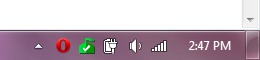
Fino a questa versione, l'icona di Opera nella barra delle applicazioni era facoltativa. Ciascun utente potrà abilitarlo o disabilitarlo dalle impostazioni del browser.
Come possiamo rimuovere l'icona di Opera dalla barra delle applicazioni – Disabilita l'icona della barra delle applicazioni del sistema Opera
Se questa icona nella barra delle applicazioni ti dà fastidio, dovrai seguire alcuni semplici passaggi per sbarazzartene.
1. Prima di tutto, dovrai aprire il browser Opera e accedere barra degli indirizzi (la barra dove solitamente digitiamo gli indirizzi dei siti) digitare:
opera:config
Premi Invio e si aprirà “Editor delle preferenze“. Da qui hai accesso a tutte le impostazioni del browser. Molto di più di quanto offerto nel menù.
2. Nella barra di ricerca “Ricerca rapida“, gusto “vassoio” e l'opzione apparirà automaticamente “Mostra icona nel vassoio“. Deseleziona la casella accanto ad essa, quindi fai clic su “Salva“.
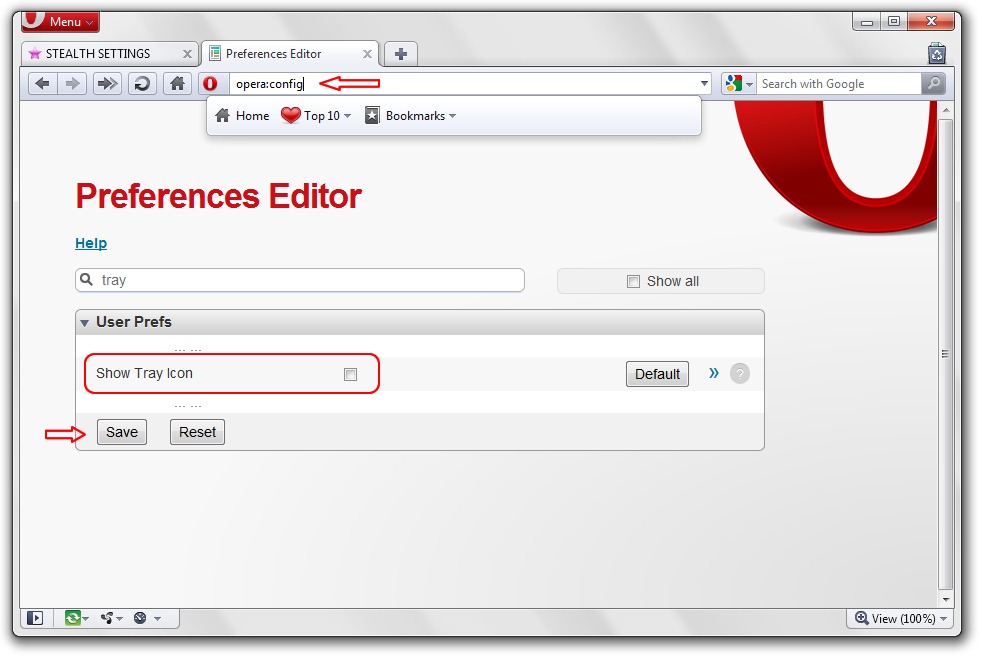
3. Chiudi e riapri il browser per applicare la modifica apportata.
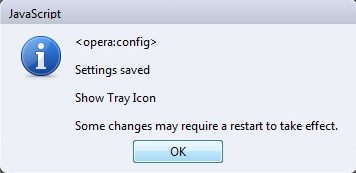
Dopo il riavvio, noterai che l'icona di Opera nella barra delle applicazioni è scomparsa.
Impostazioni invisibili – DISABILITA L'ICONA DEL VASSOIO DEL SISTEMA OPERA.
Disabilita icona del vassoio del sistema operativo
Cosa c'è di nuovo
Di Stealth L.P.
Fondatore ed editore Stealth Settings, din 2006 pana in prezent. Experienta pe sistemele de operare Linux (in special CentOS), Mac OS X , Windows XP > Windows 10 Si WordPress (CMS).
Visualizza tutti i messaggi di Stealth L.P.Potrebbe interessarti anche...


Un pensiero su “Disabilita icona del vassoio del sistema operativo”
Si tratta di questo “Assistente del browser Opera”, che si trova in questa cartella nella versione attuale 63 e in Win 10:
“C:\Users\[Benutzername]\AppData\Local\Programs\Opera\assistant”
Non ho trovato un'impostazione per disattivare il simbolo di Opera nella barra delle applicazioni di Opera stessa. Ho risolto il problema aprendo il Task Manager di Windows (Ctrl, Alt, Canc) e la voce nella scheda Avvio “Assistente browser Opera” cercato, cliccato con il tasto destro del mouse e sul comando nel menu apparso “Disabilita” hanno scelto. – Problema risolto!